- Autor Abigail Brown [email protected].
- Public 2023-12-17 07:01.
- E modifikuara e fundit 2025-01-24 12:24.
Çfarë duhet të dini
- Zgjidhni tekstin, më pas përdorni menynë e formatimit për të shënuar, shkronja të zeza, të pjerrëta, etj.
- Karakteret speciale kanë të njëjtin efekt (p.sh., ~teksti~ do të bëjë një goditje).
- Mund t'i përzieni për t'i bërë të pjerrëta, për të shënuar dhe për të theksuara njëkohësisht.
Ky artikull shpjegon se si t'i formatoni mesazhet tuaja WhatsApp në mënyrë që të mund të shkruani tekstin me shkronja të theksuara, të pjerrëta, të përshkruani ose të vendosni një hapësirë. Ju mund ta bëni këtë nga aplikacioni celular, programi i desktopit dhe WhatsApp Web.
Si të formatoni tekstin në WhatsApp
Shumica e aplikacioneve të mesazheve thjesht ju lejojnë të dërgoni tekst të thjeshtë, asgjë të zbukuruar. WhatsApp është një përjashtim në atë që ju mund ta formatoni tekstin përpara se ta dërgoni atë. Ai mbështet shkronjat e theksuara, të pjerrëta, gërmimet dhe monospace.
Ka dy mënyra: përdorni funksionalitetin e integruar të telefonit tuaj për të zgjedhur Bold, Strikethrough, etj., ose shkruani karaktere speciale rreth tekstit që dëshironi të formatohet.
Redaktori vizual
- Shkruani fjalën ose fjalët që dëshironi të redaktoni.
- Trokitni dhe mbani (Android) ose prekni dy herë (iOS) një fjalë për të zbuluar një meny të formatimit. Për të zgjedhur më shumë se një fjalë, përdorni butonat në të dyja anët e përzgjedhjes për ta zgjeruar atë.
-
Në Android, prekni një nga opsionet e formatimit: Bold, Italic, Strikethrough, ose Monospace. Nëse nuk i shihni të gjitha, zgjidhni butonin me tre pika në të djathtë.
Në iOS dhe iPadOS, zgjidhni BIU dhe më pas Bold, Kursi, Goditje , ose Monoshapësi.

Image Ndjehuni të lirë të përdorni shkronja të zeza, të pjerrëta dhe të përshkuara së bashku në të njëjtën fjalë. Thjesht bëni përsëri përzgjedhjen dhe përsëritni veprimin për të mbivendosur formatimin.
- Nëse jeni duke përdorur WhatsApp nga një kompjuter, nuk do ta shihni efektin derisa të dërgoni mesazhin. Përdoruesit celularë do të shohin ndryshimin e tekstit menjëherë.
Shkurtorja e formatimit
Metoda manuale është pak më e shpejtë nëse jeni një shtypës i shpejtë ose nëse keni nevojë të aplikoni formatin në një grup të madh teksti. Por, do të duhet të mësosh përmendësh rregullat e formatimit.
Mënyra se si funksionon është duke shtypur një karakter të veçantë ose grup karakteresh përpara dhe pas fjalës(ave) që dëshironi të formatoni. Për shembull, mund të futni tekstin WhatsApp duke e rrethuar atë me një tildë, si p.sh. ~words~ ose ~diçka si kjo~.
Ja e gjithë lista:
| Rregullat e formatimit të WhatsApp | ||
|---|---|---|
| Format | Çfarë të shkruani | Shembull |
| Italik | Nënvizim | _text_ |
| Bold | Ylli | tekst |
| Përfundim | Tilde | ~tekst~ |
| Monospace | Backticks | ```tekst``` |
Tilda dhe prapavija janë zakonisht pranë njëra-tjetrës në tastierën e telefonit. Nëse jeni duke përdorur WhatsApp nga një kompjuter, të dy janë në të njëjtin çelës në tastierat amerikane; mbajeni Shift ndërsa e shtypni për të shtypur një tildë.
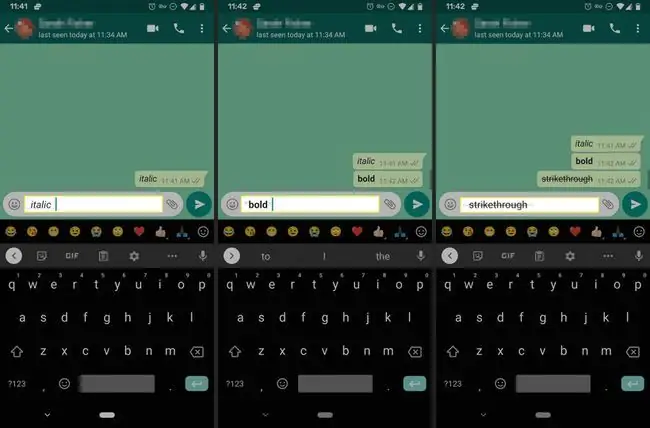
Për të dyfishuar këto stile, sigurohuni që karakteret speciale të jenë në vendin e duhur. Është e lehtë të shkruani gabim rendin dhe të përfundoni me një pamje të ndryshme nga ajo që keni menduar. Një mënyrë për ta marrë këtë të drejtë është të pasqyroni personazhet në të dy skajet.
Këtu janë disa shembuj:
- _italic dhe bold_
- ~të theksuara dhe me goditje~
- _~goditje dhe italike~_






